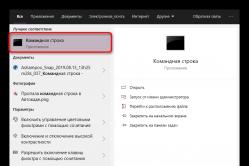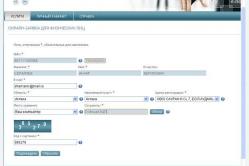Жарознижуючі засоби для дітей призначаються педіатром. Але бувають ситуації невідкладної допомоги при лихоманці, коли дитині потрібно дати ліки негайно. Тоді батьки беруть на себе відповідальність і застосовують жарознижуючі препарати. Що дозволено давати дітям грудного віку? Чим можна збити температуру у дітей старшого віку? Які ліки найбезпечніші?
На превеликий жаль, смартфони преміум-класу на кшталт iPhone все частіше стають метою зловмисників, які намагаються всіма доступними способамизаволодіти чужим айфоном. І все більш актуальною стає проблема блокування і подальшого пошуку втраченого або вкраденого iPhone всіма доступними способами. Одним з найпростіших і досить надійних способів блокування iPhoneє режим пропажі, включити який можна через iCloud.
Незважаючи на те, що режим пропажі iPhone, IPad або Mac активується і відключається (якщо ви законний власник пристрою) досить просто, у користувачів часто виникають питання типу: «Як включити режим пропажі на iPhone?», «Як відключити режим пропажі iPhone?», «Як розблокувати iPhone з включеним режимом пропажі? ».
Сьогодні я хотів би розповісти вам абсолютно все, що мені відомо про режим пропажі в додатку «Знайти iPhone».
Перш за все хотілося б нагадати, що режим пропажі iOS-девайса відноситься до аварійних режимів роботи пристрою. У цьому режимі пристрій буде повністю заблоковано і без введення пароля блокування обійти екран блокування iOS-девайса неможливо. При підключенні пристрою до комп'ютера (можливо тільки USB-кабелем) і запуску iTunes, В програмі з'явиться попередження про те, що на підключеному пристрої активований режим пропажі і дії з ним недоступні.
Особливості режиму пропажі
- режим пропажі доступний тільки для пристроїв на базі iOS 5.0 і вище, а тажке Mac OS X;
- включається з будь-якого комп'ютера (Mac або PC), планшета або смартфона (iOS, Android, Windows Phone);
- активується в веб-додатку або з будь-якого iДевайсов з програми «Знайти iPhone» (Find My iPhone) інтегрованого в iOS;
- якщо в настройках iPhone або iPad не включена функція «Знайти iPhone» (Настройки -> iCloud -> Знайти iPhone) включити режим пропажі на пристрої буде неможливо;
- на iPhone, iPad або MacBook активується при підключенні пристрою до мережі Інтернет;
- в режимі пропажі пристрій блокується паролем заданих в: Налаштування -> Основні -> Touch ID і пароль (для iPhone 5s) і Захист паролем (для iOS-девайсів без Touch ID);
- якщо на пристрої пароль не заданий, при включенні режиму блокування буде запропоновано ввести пароль;
- 7 спроб введення неправильного пароля блокують пристрій на 1 хвилину (залишається можливість здійснювати екстрені виклики);
- в режимі пропажі НА iPhone можна зателефонувати;
- в режимі пропажі З iPhone можна подзвонити, але тільки на номер, вказаний при включенні режиму пропажі в iCloud;
- в режимі пропажі iPhone або iPad неможливо (відновити або оновити) через iTunes стандартними методами;
- для в режимі пропажі його необхідно попередньо перевести в або Recovery Mode;
- після пере прошивки iPhoneз включеним режимом пропажі (з DFU Modeабо Recovery Mode) на пристрої включається (Activation Lock);
- блокування активації на iPhone з «чистою» iOS обійти неможливо;
- для того, щоб необхідно ввести Apple ID і пароль від аккаунта з якого був включений режим пропажі пристрою в iCloud.
Як бачите, функція «Режим пропажі» безумовно корисна і дозволяє надійно захистити пристрій не тільки від несанкціонованого використання (блокування паролем), але і при перепрошивки (активація блокування).
Як включити режим пропажі iPhone
Припустимо, що ви втратили айфон і хочете активувати на ньому режим пропажі. Зробити це можна 2 способами:
- в iCloud з будь-якого комп'ютера, планшета або смартфона з підключенням до інтернету;
- з будь-якого іншого iOS-пристрої, це може бути iPhone, iPod Touchабо iPad.
Вимоги для активації режиму пропажі iPhone
- iPhone, iPod Touch і iPad з iOS 5.0 і вище.
Режим пропажі включається в веб- або iOS-додатку Знайти iPhone, а отже доступний тільки для пристроїв працюють під управлінням iOS 5.0 і вище. Для більш старих версій прошивки iPhone (додати посилання) функція недоступна. - комп'ютер Mac з OS X 10.7.5 і новіше «на борту».
Функція переходу в режим пропажі на iPhone в iCloud
- З будь-якого комп'ютера, планшета або смартфона в веб-браузері перейдіть за адресою: http://www.icloud.com/#find (можна зайти на сайт icloud.com і перейти в додаток Знайти iPhone) і авторизуйтесь с, яка була вказана в Налаштуйте пристрій в меню «Налаштування -> iCloud -> Обліковий запис».
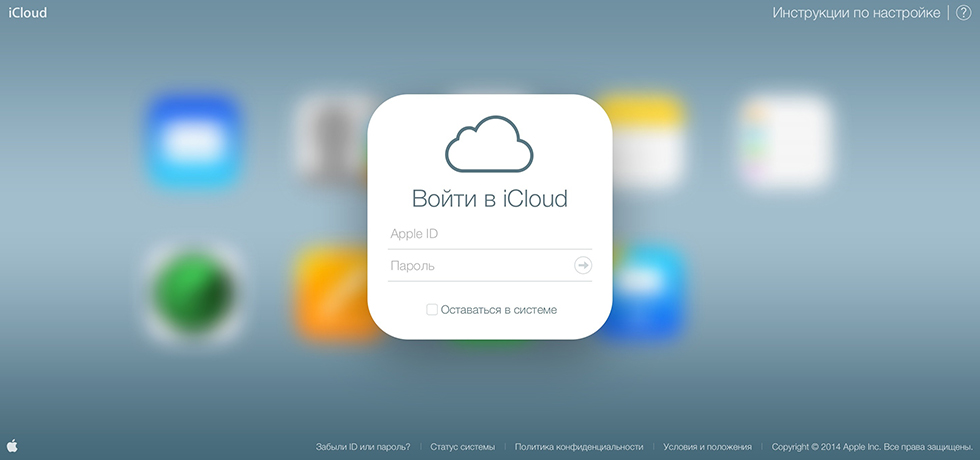
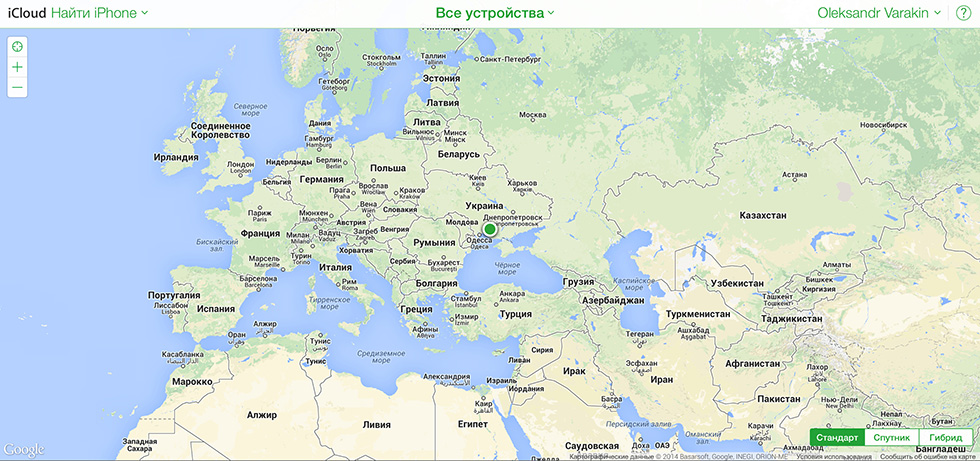
- В меню Мої пристрої (знаходиться у верхній частині сторінки по центру) виберіть модель вашого апарату.

- У правому верхньому кутку у вікні з інформацією про вашому пристрої клацніть на "Режим пропажі".
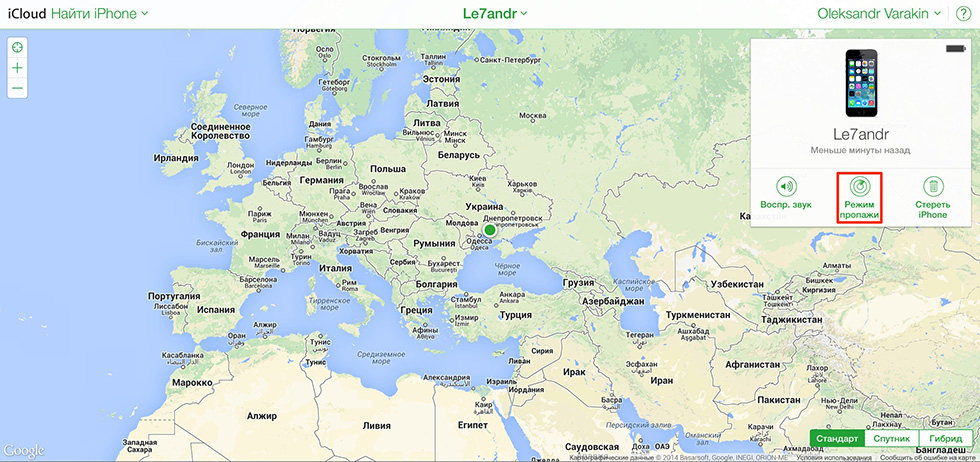
- Двічі введіть чотиризначний пароль блокування (якщо він не був заданий у налаштуваннях iOS-девайса раніше).
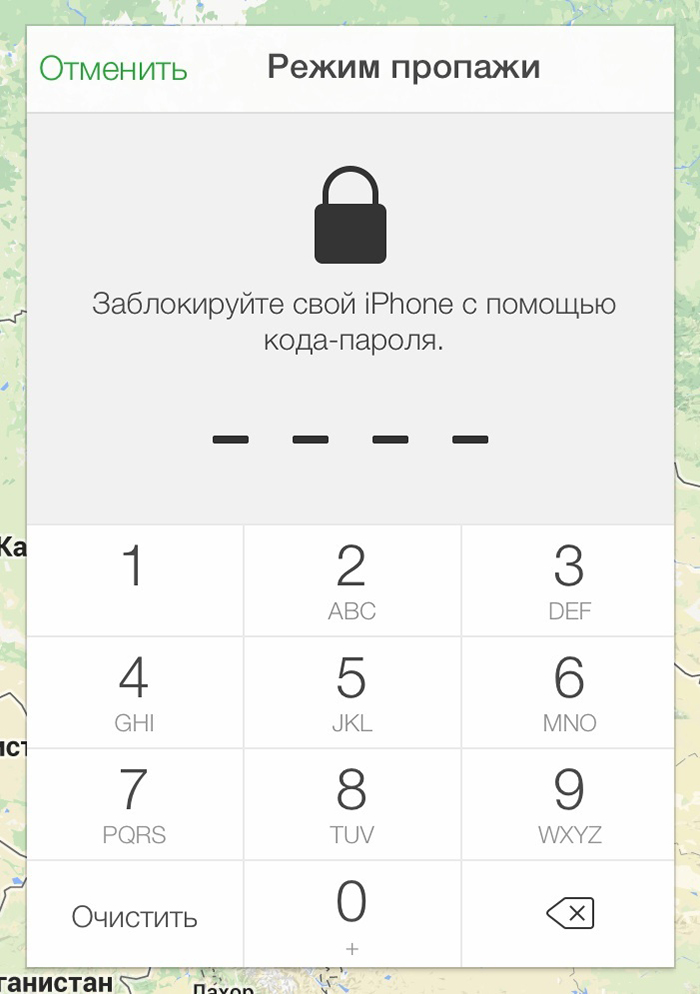
- Введіть номер телефону, на який можна було б подзвонити для повернення телефону і клацніть «Далі». Номер телефону буде відображатися на екрані заблокованого паролем пристрої. Якщо ви втратили iPhone з якого можна здійснювати дзвінки, з його заблокованого екрану можна зателефонувати на вказаний вами номер телефону.

Введіть текстове повідомленняз проханням повернути апарат. Будьте ввічливі, запропонуйте винагороду, що не погрожуйте. Натисніть «Готово».

- На пристрої, в нашому випадку на айфоне, буде включений режим пропажі, а це означає, що:
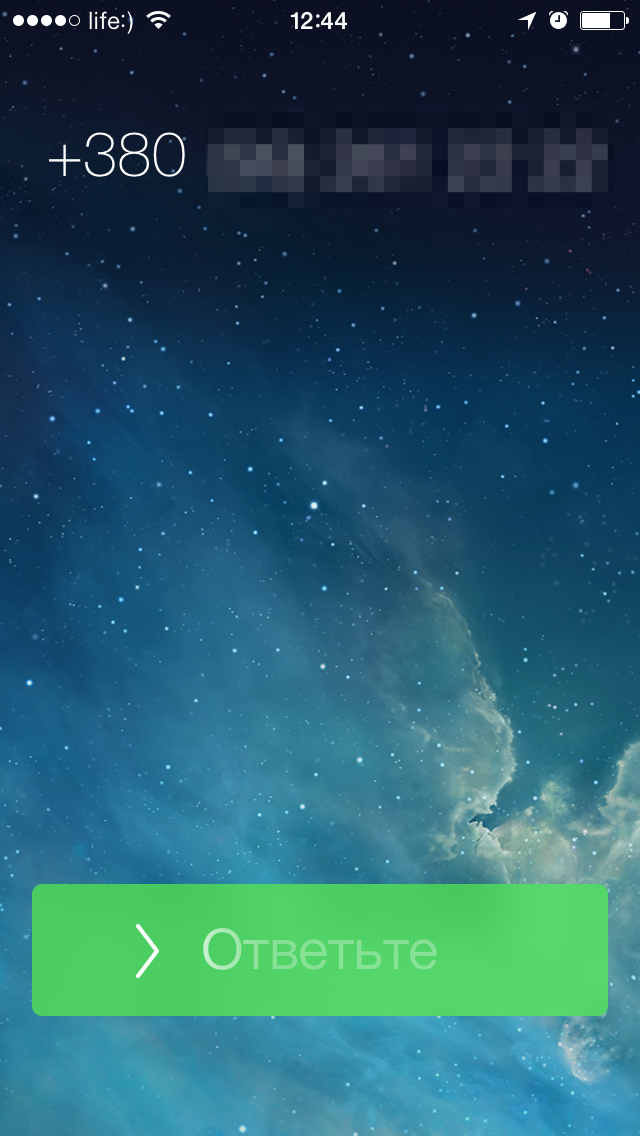
- Якщо при активації режиму пропажі iPhone не підключений до інтернету, в iCloud в додатку Знайти iPhone буде відображатися запит на активацію даного режиму. Як тільки айфон буде підключений і мережі Інтернет, запит тут же буде виконаний.
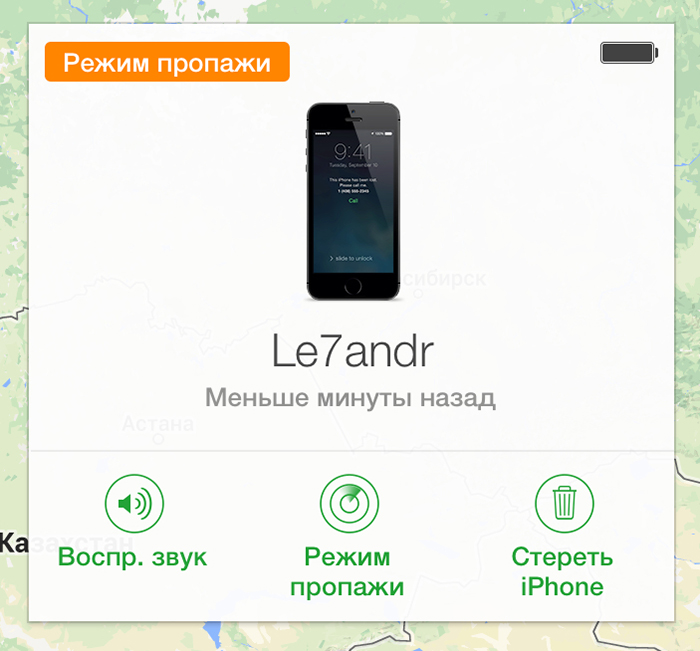
Як включити режим пропажі з іншого iPhone, iPod Touch або iPad
Режим пропажі можна включити не тільки через iCloud, зробити це можна з будь-якого іншого пристрою з 5.0 і вище, єдина вимога - гаджет повинен бути підключений до мережі Інтернет.
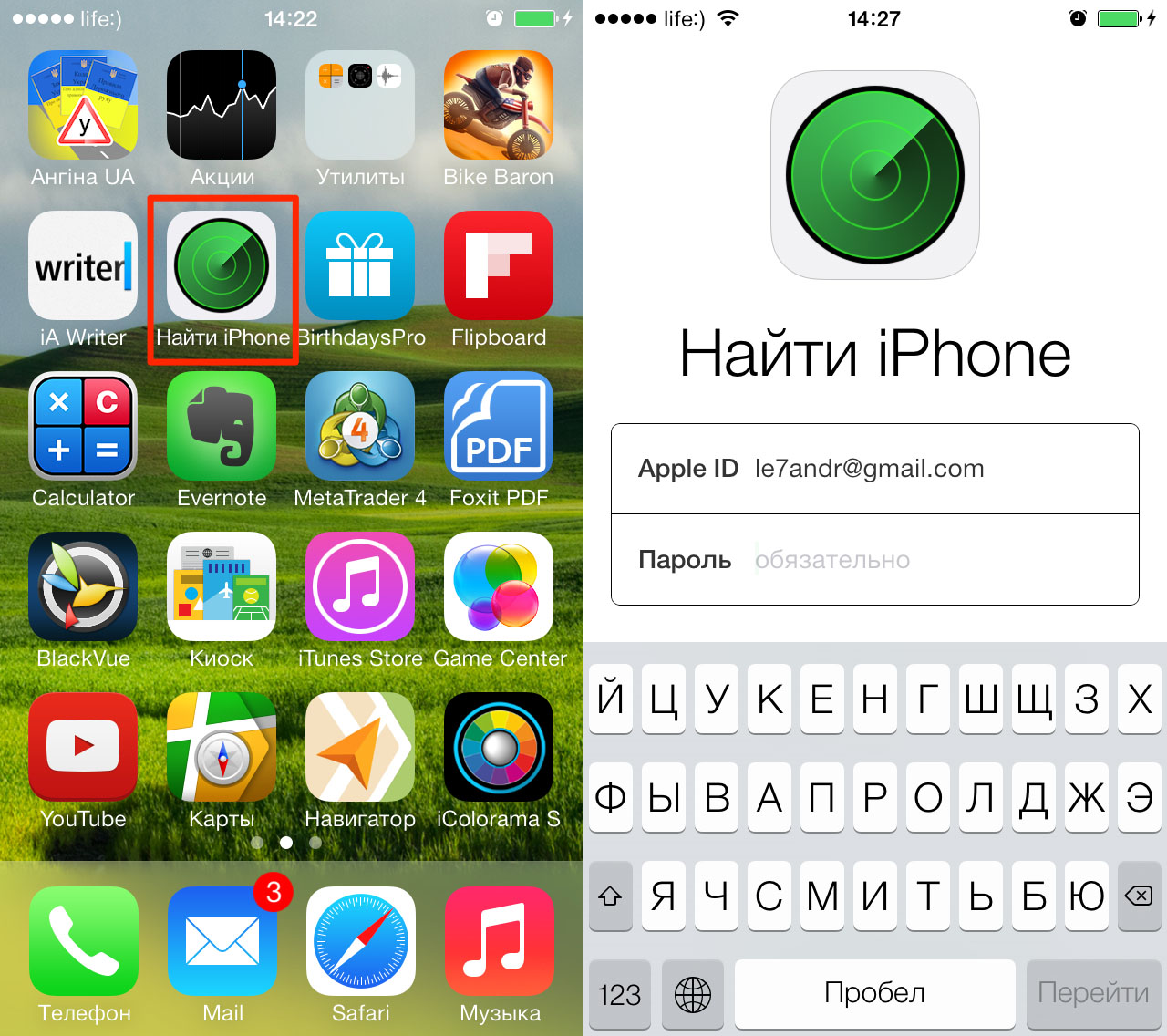
Як відключити режим пропажі
Режим пропажі iOS- або Mac-девайса відключити набагато простіше ніж включити, зробити це можна вже 3 способами:
- з заблокованого пристрою (на якому включений режим пропажі);
- з iCloud в веб-браузері;
- з Знайти iPhone в iOS.
Як відключити режим пропажі з заблокованого iPhone
Найпростіший і швидкий спосібвідключення режиму безпосередньо з заблокованого пристрою. Все що вам потрібно зробити, це ввести правильний пароль блокування. Відразу після того, як ви введете правильний пароль, пристрій буде розблоковано і режим пропажі буде активовано.
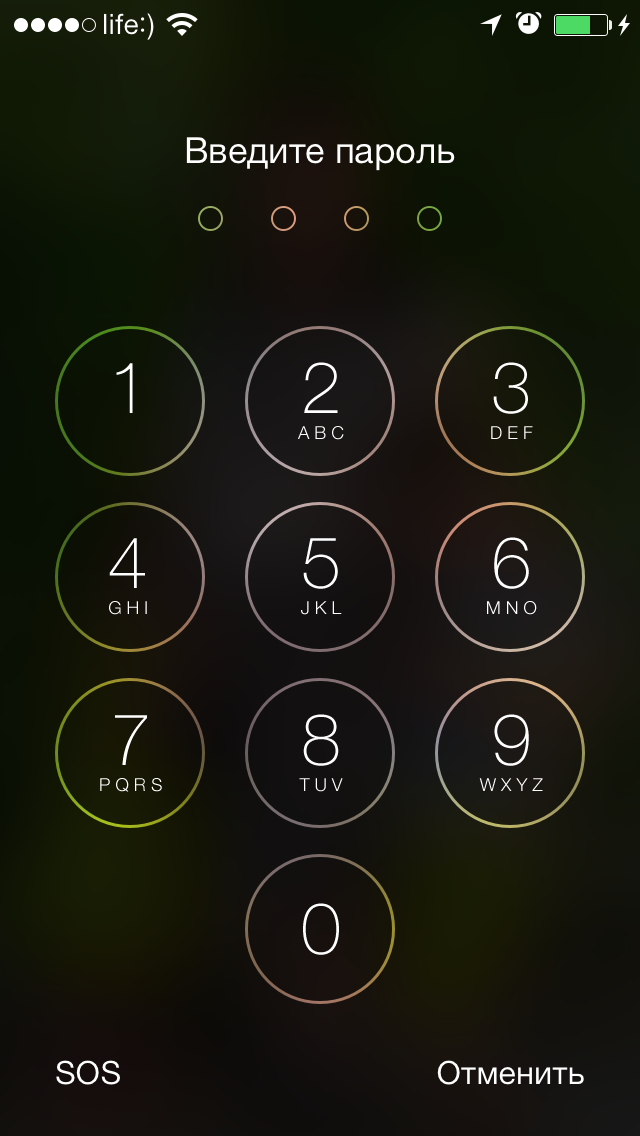
Зловмисник може спробувати підібрати пароль блокування до вашого iPhone, але для цього необхідно буде 10000 спроб, погодьтеся - багато. Тим більше, що при введенні неправильного пароля 7 разів поспіль, телефон блокується на 1 хвилину.
Прикинемо, якщо прийняти, що на введення 4 символів йде 2 секунди, на 10000 спроб потрібно 20000 секунд або 333,3333 хвилини, або 5,5555 годин. З урахуванням того, що через кожні 7 спроб, а це 14 секунд доведеться чекати 1 хвилину (60 секунд), на підбір пароля може знадобитися +105714,2857 секунд або 1761,9047 хвилин, або 29,3650 годин. Вже чого-чого, а мета того не варто. Можете бути спокійні, пароль до iPhone підбирати ніхто не буде.
Як відключити режим пропажі в Знайти iPhone через iCloud
Практично всі дії ідентичні процесу включення даного режиму.
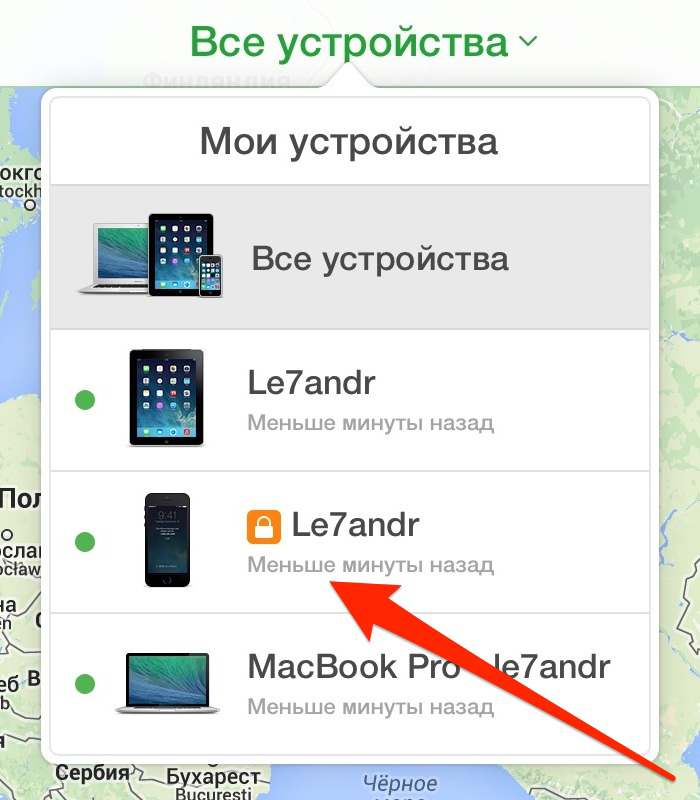
Вийти з режиму пропажі можна з програми Знайти iPhone на будь-якому іншому iOS-гаджеті. Процедура така ж як і в iCloud, повторюватися не бачу сенсу. Якщо виникнуть складності, пишіть в коментарях.
Режим пропажі в iOS і OS X «фішка» чудова, проте може стати перешкодою не тільки для зловмисників, а й для законних власників iPhone або iPad.
Виходить, що віддалено (з Знайти iPhone в iCloud або іншого iOS-девайса) змінити пароль блокування неможливо, тобто якщо ви в налаштуваннях пристрою вказали пароль блокування (при активації режиму пропажі, запиту на зміну цього пароля не буде) і випадково його забули, відключити аварійний режим ви зможете, але потрапити далі екрану блокування ніяк.
У цій ситуації на допомогу приходить відновлення iPhoneз Recovery Mode або DFU-режиму. Ввести iPhone в будь-який з цих режимів можна з, iTunes розпізнає пристрій в режимі відновлення і запропонує відновити (перепрошити) його. Після відновлення налаштуйте iPhone як новий. Це якщо ви є законним власником, у вас є обліковий запис Apple ID з якою ви включали режим пропажі.
Якщо доступу до Apple ID з якого був включений режим пропажі у вас немає, ви ризикуєте перетворити пристрій в "цегла", за це відповідає блокування активації. Після перепрошивки при первинній налаштуванні у вас попросять ввести Apple ID і пароль з якого був включений режим пропажі і якщо ви не зможете цього зробити, включити iPhone або iPad в нормальному режимі не вийде ніяк, єдина дорога - в сервісний центр Apple з доказами, що апарат дійсно належить вам по праву.
Дана процедура небезпечна тим, що в результаті відновлення (нема на актуальну iOS) З 99% імовірність виникне, тому що відновити пристрій на прошивку, яка більш не підписується (не актуальне) сервером Apple неможливо. А це значить доведеться не відновлювати, а оновлювати iOS з втратою гарантованої джейлбрейка.
Як скинути пароль блокування iPhone віддалено: з iCloud або іншого айфона
Скинути або змінити пароль блокування iPhone встановленийв Настройки -> Основні -> Захист паролем (Touch ID і пароль) через iCloud або з іншого iOS-девайса через Знайти iPhone неможливо.
Відео по роботі з iCloud і його можливості
Ну ось і все, я спробував розповісти вам про все, що мені відомо про режим пропажі iPhone, iPod Touch, iPad і комп'ютерів Mac. Як бачите, режим дозволяє досить надійно і без особливих проблем защіть iOS- і Mac-девайс від крадіжки або втрати, проте є нюанси які необхідно враховувати, один з яких - необхідно запам'ятати або записати пароль блокування.
Якщо у вас виникли складності, питання або помилки, питайте в коментарях, постараюся вам оперативно допомогти і проконсультувати.
Останнім часом ми стали все частіше отримувати від наших читачів і друзів листи і повідомлення про нову напасть, яка наздогнала користувачів пристроїв Apple. У якийсь момент власник iPhone, iPad або Mac отримує лист про те, що в його обліковий запис iCloud був здійснений вхід з незнайомого пристрою, а після цього гаджет виявляється заблокованим через включеного режиму пропажі.
При цьому на екрані пристрою висвічується електронну адресу, куди необхідно написати, щоб отримати пароль для розблокування. Ми вивчили це питання і знайшли на форумі підтримки Apple, Перше повідомлення в якому датується ще липнем цього року.
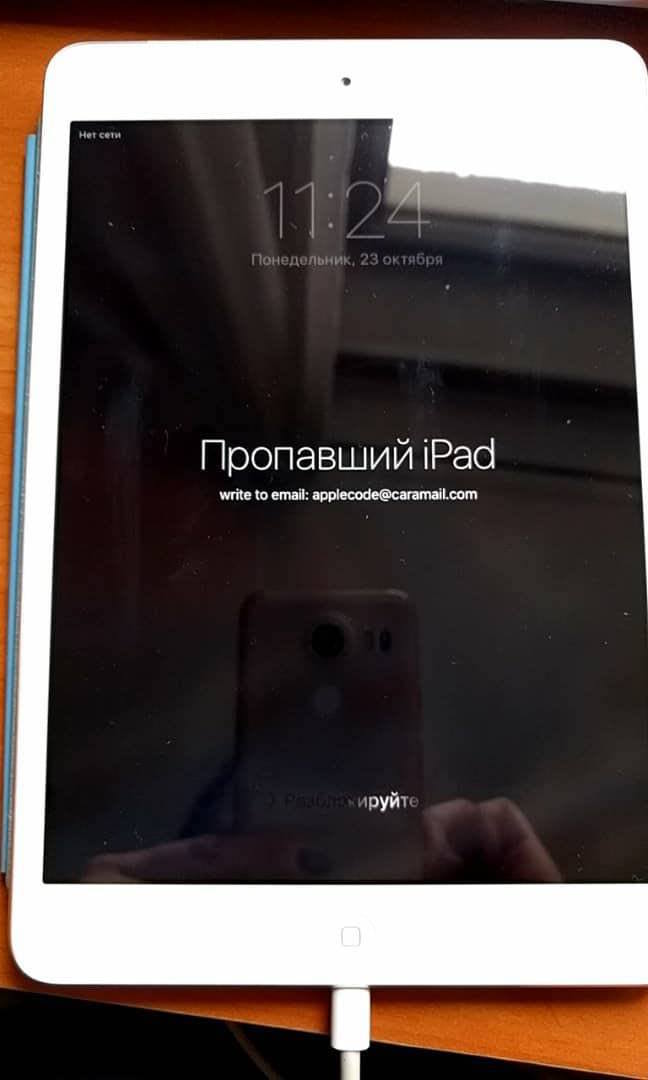
Останнє повідомлення було написано 17 жовтня, і в ньому також розповідається про те, що користувач став жертвою шахраїв, і що робити, абсолютно незрозуміло. Судячи з низці листів, які отримують власники пристроїв, спочатку хтось заходить під їх паролем в браузерну версію iCloud, потім включає на пристрої режим пропажі, після чого приходить ще один лист, в якому повідомляється про місцезнаходження «зниклого» гаджета.
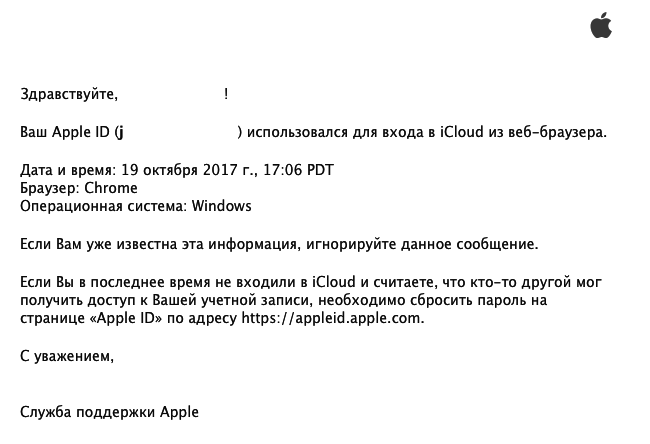
Вивчивши листування в форумі підтримки, ми дізналися, що від проблеми не рятує навіть двухфакторная авторизація: зловмисник все одно якось знаходить спосіб зайти на iCloud.com і зробити свою брудну справу. У прес-службі Apple нам повідомили, що недавно компанія оновила інструкцію по поверненню під свій контроль «викрадених» пристроїв, і якщо ви постраждали від цієї проблеми, радимо спробувати виконати все, що описується.
Тим часом деяким користувачам, які звернулися в службу підтримки Apple, розповіли, що незабаром компанія розблокує гаджети, які потрапили в режим пропажі без санкції власника. Однак коли і яким чином це повинно буде статися, ніхто не говорить.
Якщо ви теж зіткнулися з такою проблемою, будемо вдячні вашим коментарям. Будь ласка, розкажіть про те, яке у вас пристрій, які були симптоми проблеми і як вам вдалося (якщо взагалі вдалося) її вирішити.
ОНОВЛЕНО:Грунтуючись на успішному досвіді повернення контролю над пристроєм, розповідаємо, як можна вирішити цю проблему без необхідності платити викуп або відправлятися в сервісний центр. Для початку вам потрібно зайти на iCloud.com, виконати вхід в свій обліковий запис і перейти до розділу «Налаштування».
Тут ви знаходите в списку свій пристрій і клікаєте по ньому, після чого поруч з'явиться значок хрестика. Натискаєте його - і гаджет буде відв'язано від вашого Apple ID.
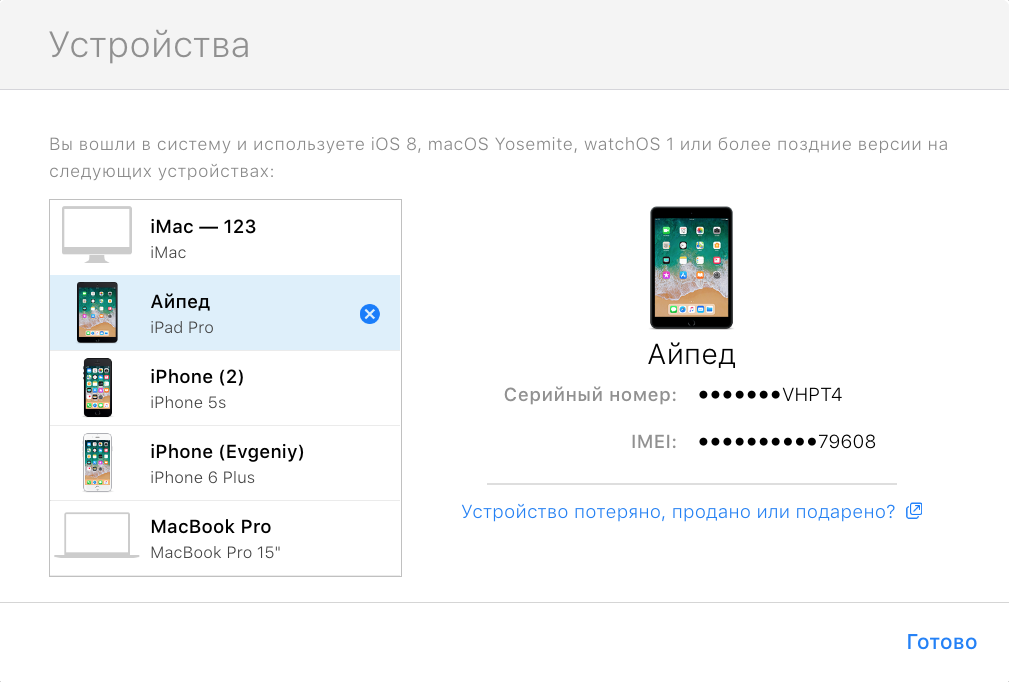
Потім підключаємо пристрій до комп'ютера, запускаємо iTunes і, затискаючи кнопку блокування екрану і кнопку «Додому» протягом восьми секунд, вводимо свій гаджет в режим DFU. Після цього просто відновлюємо систему з останньої збереженої резервної копії. Після цього ваш iPhone або iPad повинен буде повернутися до нормальної роботи.
Apple-планшети ось уже не перший рік очолюють топ самих часто воруемих «таблеток», і це зрозуміло. iPad коштують не дешево і дуже популярні, це означає, що шахраєві не важко знайти клієнта на крадений девайс і виручити за нього непогані гроші.
На жаль, фанатам i-техніки часто навіть за радість придбати гаджет в хорошому стані з заповітним «яблучком» на борту і зі значною знижкою в порівнянні з магазинною ціною, а тому вони навіть не замислюються про те, що пристрій може бути краденим, ну або замислюються, але не сильно переймаються жертві.
Щоб хоч трохи знизити число випадків крадіжок своєї продукції, Apple придумала спеціальну опцію «Знайти iPad» (аналогічна є на i-смартфонах, тільки називається вона «Знайти iPhone», а також на айподах - іменується, зрозуміло, «Знайти iPod»), з допомогою якої можна заблокувати вкрадений девайс і зробити його таким чином абсолютно марним для шахрая.
Управляти опцією «Знайти iPad» дуже просто, для її включення користувачеві необхідно:
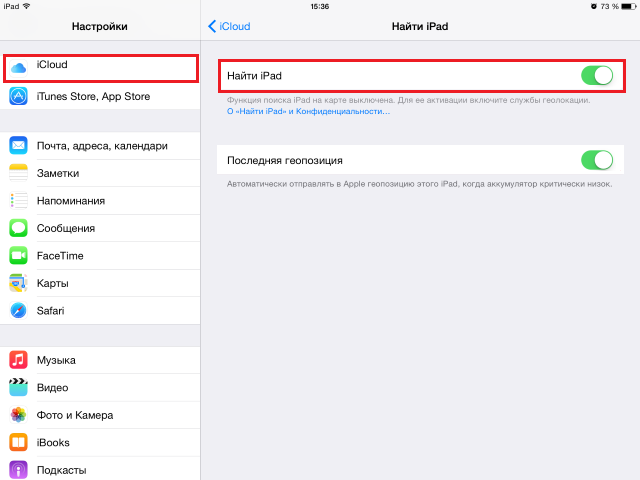
Для відключення опції - вимкніть повзунок «Знайти iPad», при цьому, знову ж таки, необхідно буде вказати пароль до унікального ідентифікатором Apple ID.
Можливості «Знайти iPad»
Опція «Знайти iPad» доступна всім мобільним i-девайсів, які працюють на iOS 5.0 і вище. Основна функція даної опції - «Режим пропажі», її користувач може активувати, коли вважає, що планшет вкрадений. У момент активації iPad блокується, і вкрав вже нічого не може з ним зробити, хіба що дивитися на екран пристрою, на якому буде значиться повідомлення від власника - наприклад, «Цей iPad був втрачений. Щоб повернути його зателефонуйте на номер 8-ХХХ-ХХХ-ХХ-ХХ ».
Як заблокувати iPad за допомогою режиму пропажі? Вельми просто! Щоб активувати його вам потрібно тільки ПК з доступом в мережу:

Всі! Як тільки ви натиснете "Готово" в останньому вікні, «Режим пропажі» буде активований, при цьому на електронну пошту, Яка була вказана при реєстрації Apple ID, відправиться повідомлення про активацію даного режиму.
Ще одна цікава можливістьопції «Знайти iPad» - «Відтворити звук», вона активується в тому ж особистому кабінеті iCloud, «кнопка» для її включення знаходиться зліва від «кнопки» активації режиму пропажі. Ця можливість відмінно сподобається людям розсіяним, які постійно забувають, де залишили планшет. При активації «Відтворити звук», iPad почне видавати досить гучний пронизливий звук і відшукати його не складе труднощів.
Як відключити «Режим пропажі»?
Припустимо вам пощастило і девайс повернули, тоді постає питання - як відключити режим пропажі і зробити девайс розблоковані. Якщо ви не забули вказаний при активації режиму код, ніяких проблем не виникне. Ви можете використовувати для відключення як сайт iCloud.com, так і сам планшет.
Щоб вийти з режиму пропажі через сайт «хмари»:

Зробити режим пропажі відключеним з самого планшета куди зручніше - потрібно всього лише ввести код-пароль.
Що робити, якщо шахраї заблокували планшет за допомогою «Знайти iPad»?
Опція «Знайти iPad», безперечно, дуже зручна і, треба сказати, що з її появою число крадіжок Apple-техніки скоротилося, проте на грунті даної можливості розцвів новий видшахрайства.
Як шахраї активують режим пропажі?
Зловмисники хитрим чином дізнаються параметри Apple ID жертви, заходять в обліковий запис iCloud, активують режим пропажі і користувач раптом виявляє свій iPad заблокованим. А на екрані планшета значиться повідомлення шахрая в стилі - «Хочеш розблокувати девайс? Дзвони, домовимося »і його контакти.
Перша реакція - паніка, друга - а що, може і, правда, зателефонувати і заплатити, адже планшет дорогою, та й дані в ньому важливі ... Однак співпраця зі зловмисником - це справа ризикова, адже гарантії, що після того, як ви заплатите, iPad буде розблоковано, немає - все-таки чесних шахраїв не існує.
Відключення режиму пропажі, активованого шахраями: підводні камені
Питаєте, чи є інший вихід? Відповідаємо - є! Полягає він в скиданні iPad в режимі відновлення через iTunes. Однак, врахуйте, коли через iTunes відновлюється i-девайс в режимі пропажі на ньому включається, так звана блокування активації.
Тобто, коли iTunes завершить відновлення, режим пропажі відключиться, але замість нього включиться блокування активації.
Щоб відключити цю блокування, потрібно буде при початковій настройці iPad (меню початкової настройки автоматично з'явиться на екрані девайса після відновлення) вказати пароль до Apple ID, і ось вже після його введення можна знову повноцінно володіти планшетом.
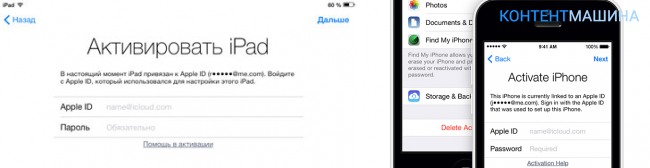
Скажете, навіщо такі складнощі? Це не складності, а якісний захист, адже якби за допомогою iTunes можна було скинути режим пропажі без наслідків на зразок блокування активації, злодію б нічого не коштувало провернути його, а ось захист за допомогою Apple ID робить такий трюк неможливим (якщо, звичайно, вам не потрапить дуже крутий злодій, який зможе і девайс вкрасти, і Apple ID зламати).
І ще один відступ - перед тим, як запустити процедуру відновлення переконайтеся в тому, що ваш пароль до Apple ID колишній. Адже не виключена ситуація, що зловмисники зламали вашу пошту, яка була вказана при його реєстрації і змінили пароль.
Спробуйте зайти до свого облікового запису iCloud.сom, якщо вийшло, значить, пароль колишній. Однак все одно про всяк випадок його потрібно змінити, але перш ніж модифікувати код доступу до Apple ID, змініть спочатку пароль до пошти, вказану при його реєстрації - зайва страховка ще нікому не заважала.
Відключення режиму пропажі, активованого шахраями: інструкція до дії
Отже, ось за якою схемою потрібно діяти, якщо шахраї заблокували iPad:

До речі! режим відновлення iTunesдопоможе не тільки в тому, що у разі, коли шахраї заблокували ваш Apple iPad, І ви не знаєте, що робити. Цей спосіб також є відмінним відповіддю на питання, як розблокувати Айпад, якщо забув встановлений парольпри активації режиму пропажі. Таке трапляється - девайс вкрали, користувач включив режим пропажі, минув час, планшет ніхто не повернув, а потім раптом він все-таки знайшовся, а користувач уже й не пам'ятає встановлений код.
Наслідки відновлення iPad через iTunes
Ви, звичайно, розумієте, що при такому «жорсткому» відновленні за допомогою iTunes всі дані з планшета будуть видалені, проте якщо ви зберігаєте на ньому дійсно важливу інформацію, Ви, звичайно, перш за створювали резервні копіїі при тій самій початковій настройці у вас буде можливість - відновити iPad як новий або виконати відновлення даних з копії iCloud / iTunes.

Чому не треба підбирати код перебором
Багато користувачів, які питанням створення бекапа вчасно не потурбувалися, не бажаючи втрачати всі дані після другого кроку вищевказаної інструкції заходять в iCloud.com, відключають режим пропажі, а далі намагаються перебором підібрати код розблокування, вказаний зловмисником. Ми подібне робити не радимо. Після 6-ї невдалої спроби планшет заблокується на хвилину, після наступної невдалої - на ще більший час, після 10 помилок, він буде заблокований зовсім. Почати перебір знову можна буде тільки скинувши лічильник пароля через iTunes, що займе не мало часу. Після ви зможете зробити ще 10 спроб, далі знову доведеться скидати лічильник.
Запобіжний засіб, що заощадить купу часу і цінні дані
І в кінці - цікавий факт - описаний тип шахрайства з активацією режиму пропажі абсолютно не страшний тим, хто встановив код розблокування екрану. Пам'ятайте, в інструкції для включення режиму ми писали, що якщо ви використовуєте даний код, Він буде автоматично вказаний як шифру виключення режиму пропажі? Таким чином виходить, що шахраї не буде запропоновано ввести новий код, і ситуація вийде досить забавна - зловмисник, звичайно, заблокує ваш гаджет, але тільки прекрасно відомим вам паролем.

Підсумуємо
Опція «Знайти iPad» відмінно оберігає планшет від зазіхань на нього «мобільних» злодіїв, однак приманює іншу категорію шахраїв. Втім, користувачі, що використовують код розблокування екрану, надійно від нього застраховані. Хоча, навіть якщо ви не використовуєте такий пароль, у вас все одно є можливість відключити режим пропажі, включений зловмисниками, якщо доступ до Apple ID і до пошти, використовуваної для його зміни, зберігся. Ну і на крайній випадок - завжди є привітна служба підтримки «яблучного» гіганта - головне, щоб була коробка і чек, які доведуть, що девайс належить саме вам.